
Sesuaikan VoiceOver dengan Utiliti VoiceOver pada Mac
Utiliti VoiceOver adalah app yang anda gunakan untuk menyesuaikan seting VoiceOver. Untuk mengetahui tentang pilihan, klik butang Bantuan pada penjuru kanan bawah di mana-mana anak tetingkap dalam Utiliti VoiceOver.
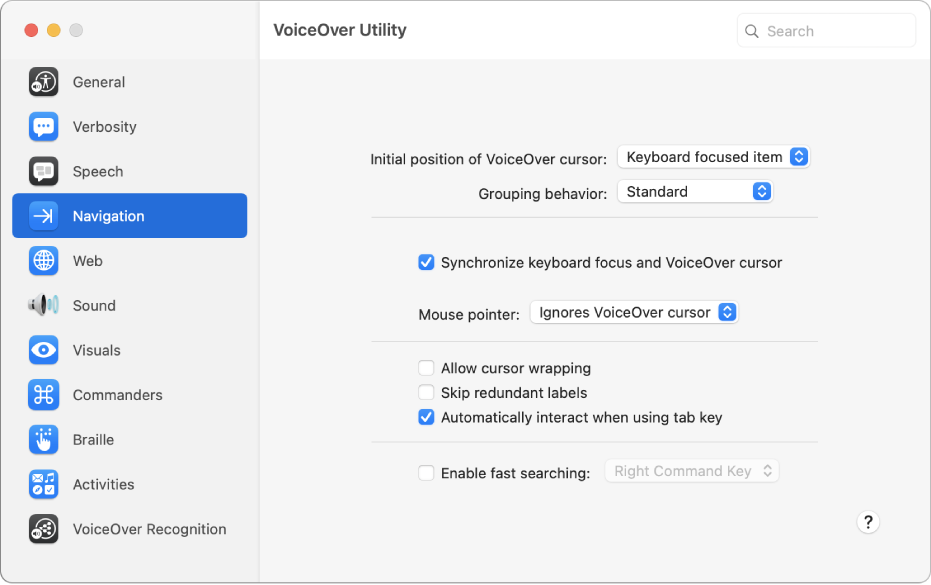
Nota: VO mewakili pengubah suai VoiceOver yang anda boleh tekan dengan kekunci tambahan untuk memasukkan perintah VoiceOver. Secara lalai, anda boleh menekan Control dan Option serentak atau hanya menekan Caps Lock.
Buka Utiliti VoiceOver
Untuk membuka Utiliti VoiceOver pada Mac anda, lakukan salah satu daripada yang berikut:
Apabila VoiceOver diaktifkan, tekan VO-Fn-F8.
Tekan Command-bar Space untuk membuka tetingkap Spotlight, taipkan “Utiliti VoiceOver”, kemudian tekan kekunci Return.
Pilih menu Apple

 dalam bar sisi (anda mungkin perlu skrol ke bawah). Klik VoiceOver, kemudian klik Buka Utiliti VoiceOver.
dalam bar sisi (anda mungkin perlu skrol ke bawah). Klik VoiceOver, kemudian klik Buka Utiliti VoiceOver.
Cari pilihan dalam Utiliti VoiceOver
Berinteraksi dalam bar alat dalam tetingkap Utiliti VoiceOver.
Taip perkara yang anda cari dalam medan carian.
Tekan kekunci Anak Panah Bawah atau Anak Panah Atas untuk menavigasi hasil carian yang anda mahu, kemudian tekan kekunci Return untuk pergi ke anak tetingkap Utiliti VoiceOver untuk hasil tersebut.
Jika anda menukar seting tanpa sengaja dan VoiceOver tidak lagi berfungsi seperti yang anda jangka, anda boleh memulakan VoiceOver dalam Mod Pemulihan. Dalam Mod Pemulihan, anda boleh mengawal VoiceOver menggunakan seting lalai dan menggunakan Utiliti VoiceOver untuk mereset seting anda. Lihat Gunakan VoiceOver dalam Mod Pemulihan.
Muat turun panduan ini dalam Format Sedia Braille: BRF (Bahasa Inggeris)